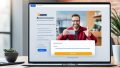Zoom ダイヤルインとは?朝、子供を学校に送り仕事に急いでいた。スマホにウェブ会議の通知が。Wi-Fiが悪く、パソコンのマイクは壊れていた。
でも、Zoomダイヤルインを使えば問題なし。この機能でオンライン会議がラクチンに。リモートでのコミュニケーションがとても便利だとわかった。*画像はイメージです。
主なポイント
- Zoomダイヤルイン機能の概要
- 便利で直感的な使い方
- 電話会議システムで接続の安定性を確保
- リモートミーティングの利便性向上
- PCやデータ通信環境の制約を克服
Zoomダイヤルインの基本概要
Zoomダイヤルインは、電話を通してZoomミーティングに参加することができます。ネット環境が悪いときにとても便利です。そして、ビジネスコミュニケーションをサポートする役に立ちます。
ダイヤルインの定義と利便性
ダイヤルインは、ネットが繋がらない時でも会議に加わる方法です。会社は通話料を払わなくてはいけません。しかし、リモートワーク時のビデオ通話が難しいとき、音声のみでも通信がスムースです。
Zoomダイヤルインを使って、通話料がかかることを念頭に活用しましょう。そうすると、ビデオ通話での問題が解決し、柔軟なコミュニケーションができます。
利用シーンとニーズ
Zoomダイヤルインが活躍するのは、次の場面です:
- パソコンが使えないときの、ビデオ通話
- ネットが繋がりにくい状況での、インターネット接続
- 移動中などで、ビデオ通話ができない場合
こうすることで、リモートワーク時のコミュニケーションが楽になります。どんなときでも、スムーズな会議ができます。
Zoomダイヤルインの利用手順
Zoomのダイヤルイン機能を使うと、簡単に電話会議やウェビナーに参加できます。日本国内でのダイヤルイン方法や、スマホや電話だけでの参加手順を紹介します。
日本国内のダイヤルイン方法
日本国内からZoomにダイヤルインする方法を紹介します。提供されたダイヤルイン電話番号に電話します。音声指示にしたがって、ミーティングIDと参加者IDを入力します。
スマートフォンを使用した参加手順
スマートフォンでZoomミーティングに参加する方法もあります。Zoomアプリをダウンロードしておくと便利です。アプリを開いて招待リンクをタップ。これで会議にすぐ参加できます。
リモートでの会議やウェビナーにぴったりです。
電話のみでの参加手順
スマホやパソコンが使えない時でも、電話だけならOK。指定の電話番号にかけ、ミーティングIDを入力します。これで、音声だけでZoom会議に参加できます。
ダイヤルインの電話番号設定
リモートワークやオンライン会議で、ダイヤルインの設定はとても大切です。
日本国内の設定方法
日本での設定は簡単です。Zoomにログインしたら、「設定」から「ダイヤルイン」を選択します。
グローバルダイヤルインの設定変更
海外のミーティングもするなら、グローバル設定が大事。最初に地域を日本にしてください。
そうすると、日本の参加者は通話料金を心配しなくて済みます。
| ステップ | 説明 |
|---|---|
| 1 | Zoomアカウントにログイン |
| 2 | 「設定」メニューから「グローバルダイヤルイン」を選択 |
| 3 | デフォルトの地域設定を変更 |
| 4 | 「保存」をクリック |
これで、さまざまな国のダイヤルイン設定が楽々。国際ミーティングで電話料金を気にせず、便利です。
Zoom ダイヤルインとは
Zoom ダイヤルインは専用の電話番号を通じて、音声でオンライン会議に参加できる機能です。参加にマイクやスピーカーがなくても大丈夫です。安心して、リモートワークや移動中に使えます。多くの人が利用し、信頼性が高いのが特徴です。
- 柔軟性: どこからでも簡単に参加可能
- 使いやすさ: 専用番号をダイヤルするだけで接続
- 安定性: 通信状況に左右されず、安定した音声を楽しめる
Zoom有料アカウントで利用可能な機能
Zoomの有料アカウントは、ビデオ通話やWeb会議だけでなく、進んだ機能も使える。Proアカウントにはリモートミーティングを良くする特典がたくさんある。
Proアカウントの利点
Proアカウントで使える利点を見てみよう:
- 長時間のWeb会議ができる。Proアカウントなら、ミーティング時間に制限がない。
- ビデオ通話を録画できる。後で見たり、共有したりするのが便利。
- ユーザーやミーティングを管理できる機能が充実。運営を効率的に進められる。
コールアウト機能の使い方
コールアウト機能は、電話からユーザーを直接呼び出せる。ビデオ通話ができない時、簡単に追加できる。
使い方はこんな感じ:
- “Invite”から“Phone”を選びます。
- 電話番号を入力し、“Call”をクリックします。
- 電話に出た人は自動的にWeb会議に参加します。
コールアウト機能の概要
コールアウト機能は、Zoomの有料アカウントで使えます。リモートで会話するとき、役に立ちます。自分の電話にZoomから直接電話がかかり、会議に参加できます。
- 簡単な接続:アプリや設定を必要としません。電話だけで会議に加われます。
- 国際会議にも対応:どこからでも使えます。世界中の人と話すときも便利です。
- 招待の利便性:電話で誘うことで、会議やウェビナーへの参加が増えます。
この機能があると、リモートでの話し合いがすいすい進みます。コミュニケーションももっとスムーズになります。
ぜひ、コールアウト機能を使って良い会話を育みましょう。
以下がコールアウト機能の何が便利かを示す表です:
| 特徴 | 利便性 | 利点 |
|---|---|---|
| 簡単な接続 | 高い | 追加設定不要で接続可能 |
| 多国籍対応 | 高い | 国際会議でも使用可能 |
| 招待の利便性 | 高い | 参加者を電話で招待可能 |
結局、コールアウト機能はリモートでの話し合いやウェビナーでの利用に最適です。
Zoomダイヤルインのメリット
通信の安定性
ビデオ通話やリモートワークに必要な通信の安定性が保たれます。Zoomダイヤルインで会議を続けられるから、インターネットの混雑や不具合が心配ありません。緊急時や大きなイベントでも安心して使えます。
環境に依存しない利便性
どこでも使えるZoomダイヤルインはとても便利です。たとえ通信が不安定な場所であっても、電話で参加できます。地理的な制約を超え、大切なビジネスコミュニケーションをしっかり保つことができます。
Zoomダイヤルインのデメリット
リモートコミュニケーションを考えると、Zoomダイヤルインにはデメリットがあります。これらのデメリットを知ることは、良い通話システムを選ぶのに役立ちます。
視覚情報の欠如
Zoomダイヤルインの一つのデメリットは、視覚情報をシェアできないことです。リモートで話す時、見ることは大切です。ビデオ通話と違い、感情やジェスチャーを伝えるのは難しいです。
通話料金の発生
もう一つのデメリットは、通話すると料金がかかることです。長い会議をする時、料金がどんどん増えることもあります。そのため、経済的にはビデオ通話よりも負担が大きいかもしれません。
他の遠隔会議ツールとの違い
遠隔会議ツールは多様で、それぞれ長所があります。私たちは、電話会議、テレビ会議、Web会議、そしてZoomダイヤルインを比較します。
電話会議との比較
電話会議はビジネスでよく使われます。特別な機材やインターネットは不要です。ただし、意思を伝えるのが難しいことも。
Zoomダイヤルインは音声コミュニケーションを改善します。それは信頼性が高く、会議をよりスムーズにします。
テレビ会議との比較
テレビ会議は映像と音声を同時に伝えられます。これでよりリアルなコミュ二ケーションが可能です。でも、初期投資が必要です。
リモートワークでZoomダイヤルインを使うと、手軽でコストが低いです。
Web会議との比較
Web会議は映像と音声を共有でき、インターネットがあれば大丈夫です。ZoomやMicrosoft Teamsが人気です。しかし、接続が不安定かもしれません。
Zoomのアカウント設定と管理
Zoomを使うとき、アカウントの設定と管理がすごく大事です。適切に設定することで、ビジネスやリモートミーティングが効果的になります。アカウントの種類やプライバシーの設定など、様々な点に気をつける必要があります。
アカウントの種類と特徴
Zoomには、無料と有料の2つのアカウントがあります。それぞれに特長や機能が異なるので、自分の使い方に合ったものを選べます。
| アカウント種類 | 特徴 |
|---|---|
| Free | 40分までのWeb会議を行い、基本機能を利用できます。ただし、リモートミーティングの時間には制限があります。 |
| Pro | 長時間のWeb会議が可能で、セキュリティやサポートが強化されています。 |
| Business | 管理機能やブランディングオプションが豊富で、大勢でのミーティングに最適です。 |
| Enterprise | 大企業向けに、カスタマイズや無制限の会議機会が提供されます。 |
アカウント管理のポイント
アカウントをしっかり管理するには、いくつかのポイントを抑えておく必要があります。適切なプランを選ぶのと同時に、プライバシーやセキュリティをしっかりと考えることが大切です。
- プラン選択: 使い道に合ったアカウントを選ぶことがポイントです。
- プライバシー設定: 漏洩を防ぐため、情報をしっかり保護しましょう。
- セキュリティ: 二要素認証や安全なパスワードの設定を忘れないでください。
- ユーザー権限: 役割に応じて権限を設定すると、管理が楽になります。
ダイヤルイン利用時の注意点
ダイヤルインを使うときは、いくつかのことに気をつけましょう。まず、ミーティングIDと参加者IDを確認しましょう。これをしておくと、会議にスムーズに入れます。
そして、通話料金も忘れずに確かめましょう。国際電話をかけないように気をつけてください。通話料金が高すぎないように、設定をよく見ておきましょう。
リモートワークで通話料金に気をつかう時があります。だから、電話会議システムを選ぶ時は、使用頻度と経済性を考えて選びましょう。
だいじなポイントは、こちらです。
- 国際電話番号の利用防止設定
- 通話料金の事前確認
- 必要なIDの事前準備
- システムの動作確認
| 項目 | 詳細 |
|---|---|
| ミーティングID確認 | 事前に確認し、メモしておく |
| 参加者ID確認 | 参加者にも確認を促す |
| 通話料金の確認 | 特に国際電話の場合は要注意 |
| ダイヤルイン設定の確認 | 国際電話番号の防止設定を行う |
これらを守れば、リモートでのコミュニケーションがより良くなるでしょう。
おすすめのZoomダイヤルイン活用シーン
Zoomダイヤルイン機能は、いろいろな場面で役に立ちます。主な活用方法を紹介します。どの場面でも、Zoomダイヤルインを使うとコミュニケーションがスムーズになります。
ビジネスミーティング
ビジネスではZoomダイヤルインが特に便利です。移動中や外出先での会議も、電話回線を使うと簡単です。この機能を使うと、会話に集中しやすくなります。
ウェビナー参加
ウェビナーにZoomダイヤルインを使って参加するのも簡単です。ウェビナー視聴時に音声のみできるときも対応可能です。ウェビナーは知識共有やビジネスで大切なので、試す価値があります。
リモートワークでの活用
リモートワークでもZoomダイヤルインは効果的です。どこでも参加できるから業務効率が上がります。ネットが不安定な場所でも通信が安定するのがいいところです。